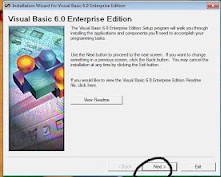INSTALASI SOFTWARE
1. Klik Setup untuk menginstal aplikasi VB 6.02.Setelah run program munculah tampilan no.2 .kalau mau baca readme-nya,kalau tidak silakan Next
3.Setelah Next ada Licence Agreement. Centang dulu I Accept Licence Agreement lalu Next
4. Copy kan langsung CD-key nya ke dalam ID Number seperti gambar no.6 lalu Next lagi
5. Setelah di klik next akan tampil tampilan seperti gambar no 7. Pilih Install Visual Basic 6.0 . karena kita kan tujuanya install VB 6
7. Selanjutnya akan muncul gambar no 7. Pilih Continue
8. Pilih OK
9. OK lagi
10. Setelah itu akan tampil Gambar 16 dan Pastikan Folder sudah benar lalu Pilih yang Typical ya
11. Pilih Yes
12. Dan sekarang VB 6 akan melakukan instalasi untuk menyelesaikan semua komponen.
13. Setelah instalasi selesai semua VB 6 akan meminta untuk Restart Windows. Pilih Restart Windows. Dan ingat Sebelum Restart Pastikan Dokument atau aplikasi semuanya di tutup agar aman.
DATABASE
1. Buatlah nama database yg anda inginkan
2. Pada tabel Pendaftar
3. Pada tabel Karyawan
4. Pada tabel Login
5. Pada tabel Pelanggan Masuk
6. Pada tabel Pelanggan keluar
PENGKODEAN
1. Frm Menu Utama
2. Frm Login
3. Frm Pendaftaran
4. Frm Karyawan
5. Frm Password
6. Frm Pelanggan Masuk
7. Frm Pelanggan Keluar
8. Modules
9. Hasil Cetak
10. Selesai
SEKIAN & TERIMA KASIH